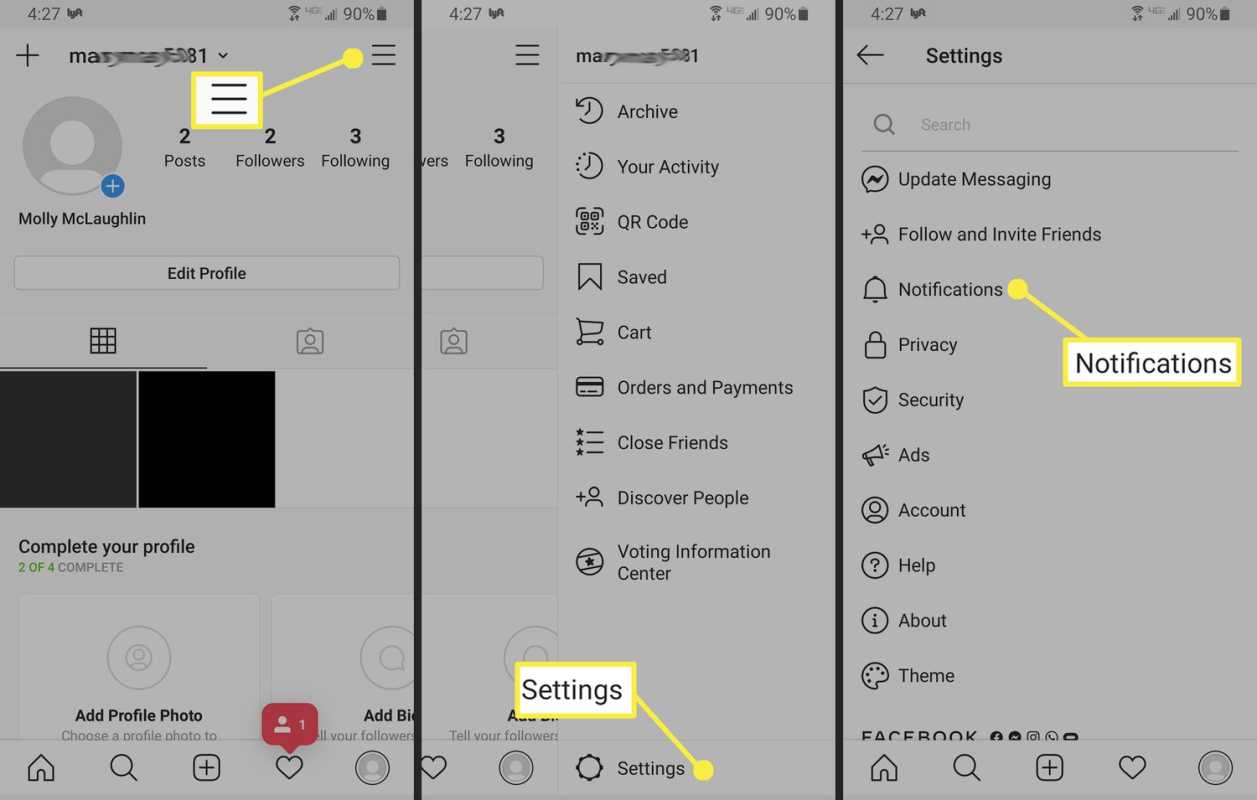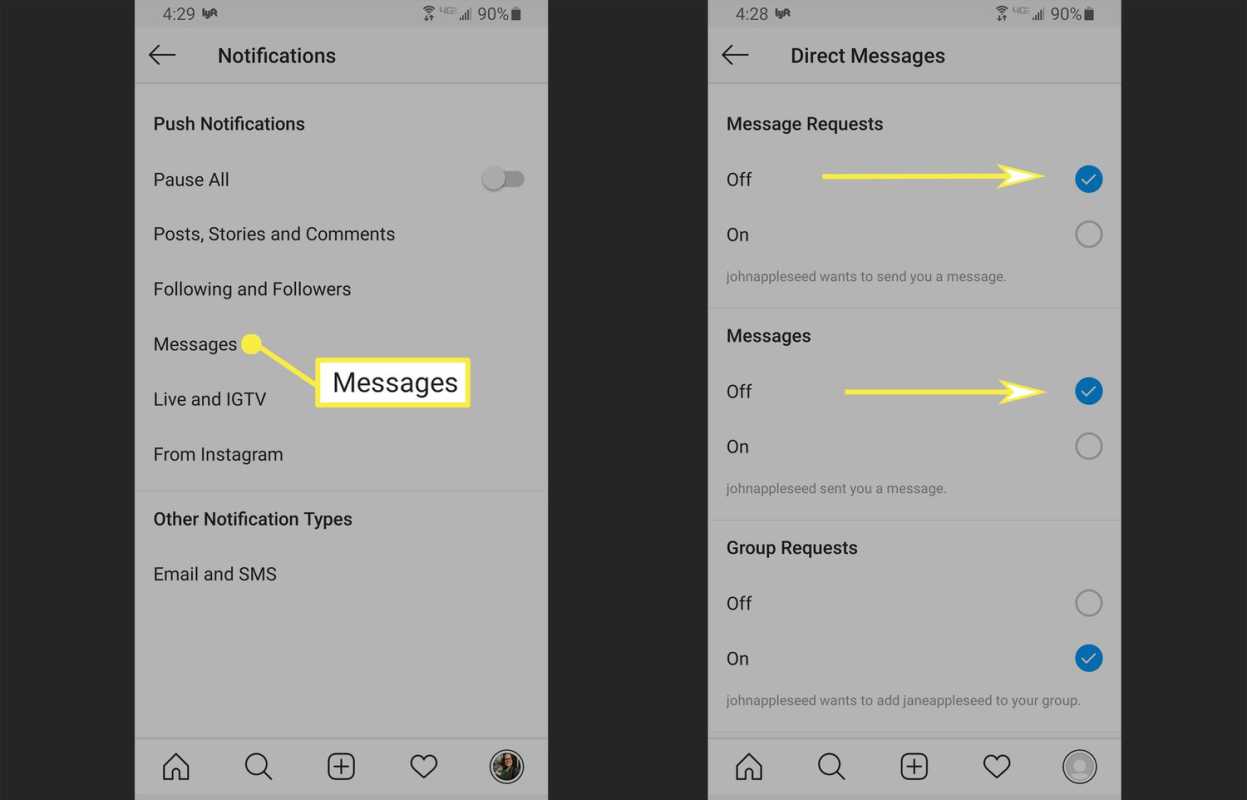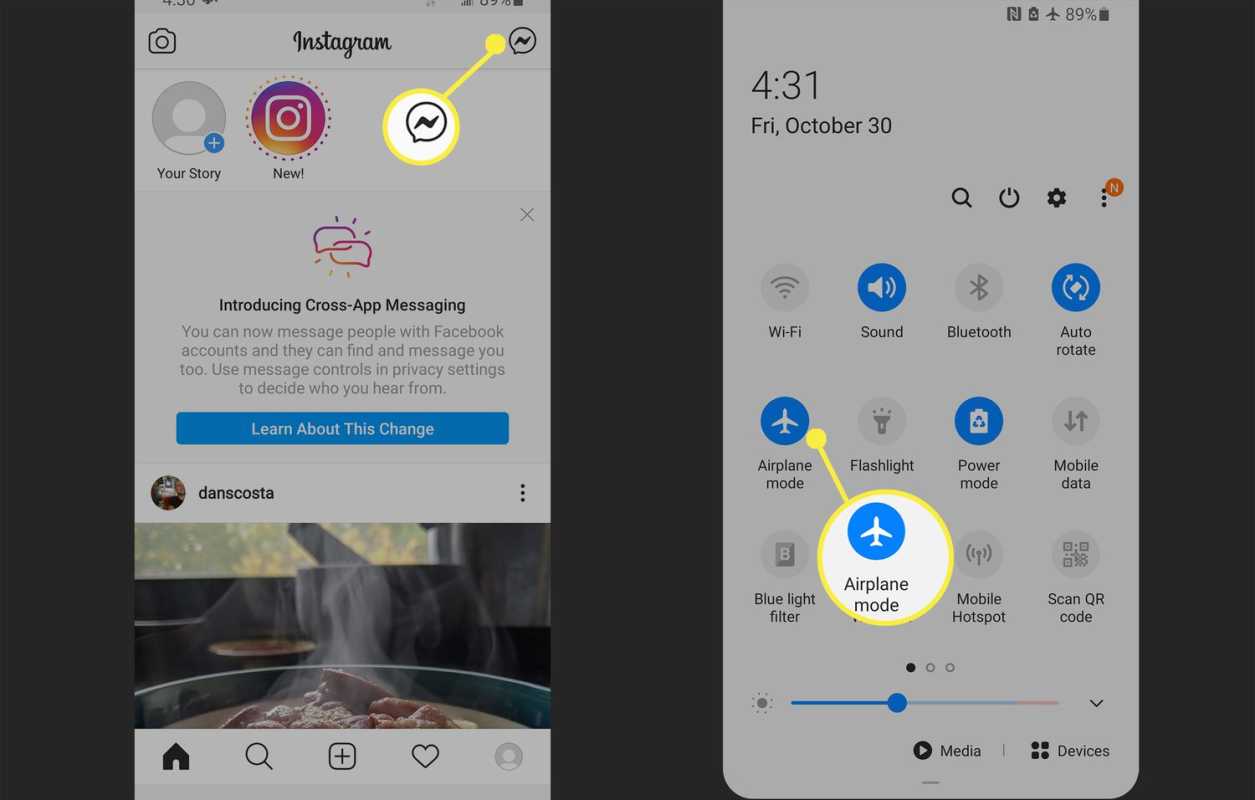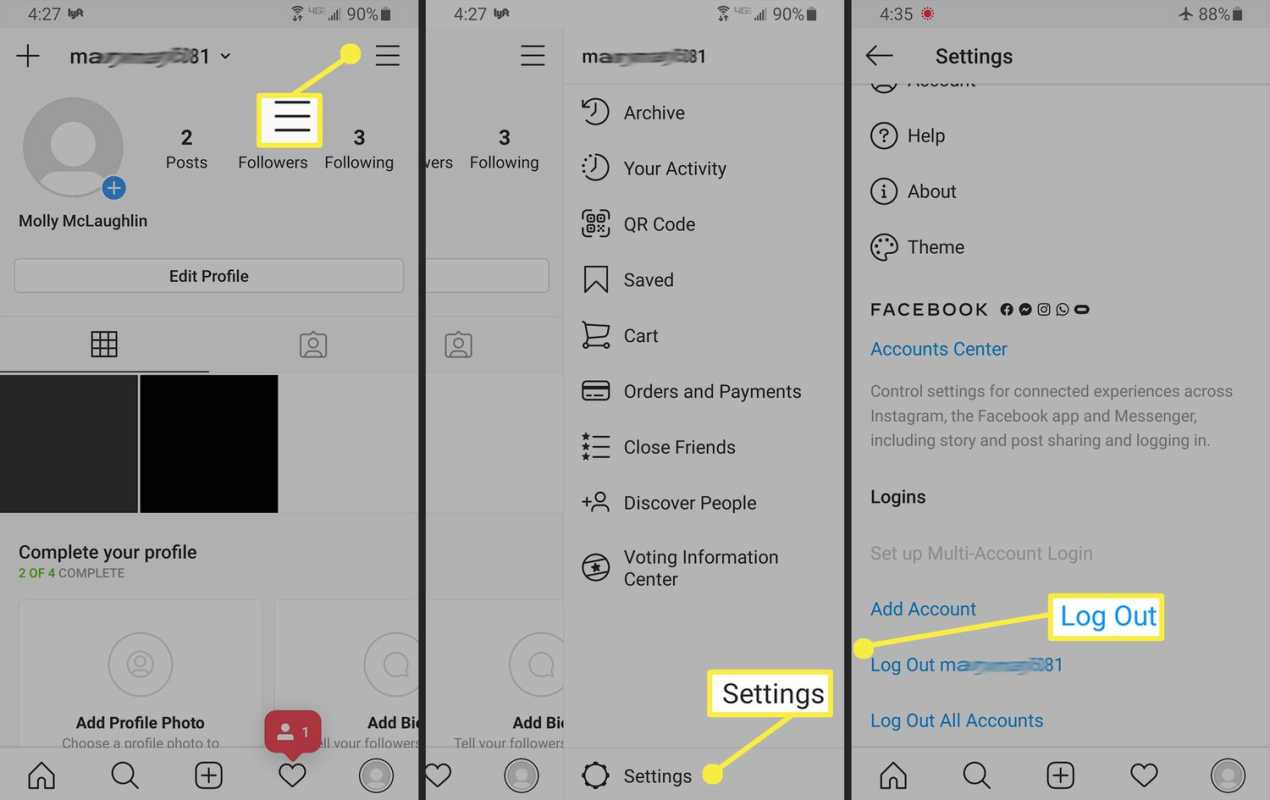สิ่งที่ต้องรู้
- หากคุณอ่านข้อความโดยเปิดโหมดเครื่องบิน ข้อความเหล่านั้นจะปรากฏเป็นยังไม่ได้อ่านในกล่องจดหมายของคุณ และผู้ส่งจะไม่ทราบว่าคุณเห็นข้อความเหล่านั้นแล้ว
- หากคุณแตะการแจ้งเตือนข้อความ ระบบจะถือว่าอ่านแล้ว
- คุณไม่สามารถปิดใบตอบรับการอ่านบน Instagram ได้
บทความนี้ครอบคลุมวิธีแก้ปัญหาสำหรับการปิดใช้งานใบตอบรับการอ่านบน Instagram รวมถึงการเปิดโหมดเครื่องบินและการไม่คลิกการแจ้งเตือนข้อความใหม่
วิธีทำให้ ig bio ของคุณเป็นศูนย์กลาง
วิธีป้องกันไม่ให้เพื่อน Instagram รู้ว่าคุณอ่านข้อความของพวกเขา
คุณไม่สามารถปิดใบตอบรับการอ่านบน Instagram ได้ แต่คุณสามารถอ่านข้อความแบบส่วนตัวได้โดยเปิดโหมดเครื่องบินก่อน แต่ก่อนอื่น คุณต้องหลีกเลี่ยงการแตะการแจ้งเตือนข้อความใหม่
ปิดการแจ้งเตือนข้อความ Instagram
เมื่อคุณแตะการแจ้งเตือนข้อความ Instagram ข้อความนั้นจะถูกทำเครื่องหมายว่าอ่านแล้ว และไม่มีทางที่จะเลิกทำได้ วิธีหนึ่งในการหลีกเลี่ยงปัญหานี้คือการปิดการแจ้งเตือน Instagram Direct นี่คือวิธีการ
-
เปิดแอป Instagram และไปที่โปรไฟล์ของคุณ
-
แตะไอคอนเมนู (เส้นแนวตั้งสามเส้น)
-
แตะ การตั้งค่า .
-
เลือก การแจ้งเตือน .
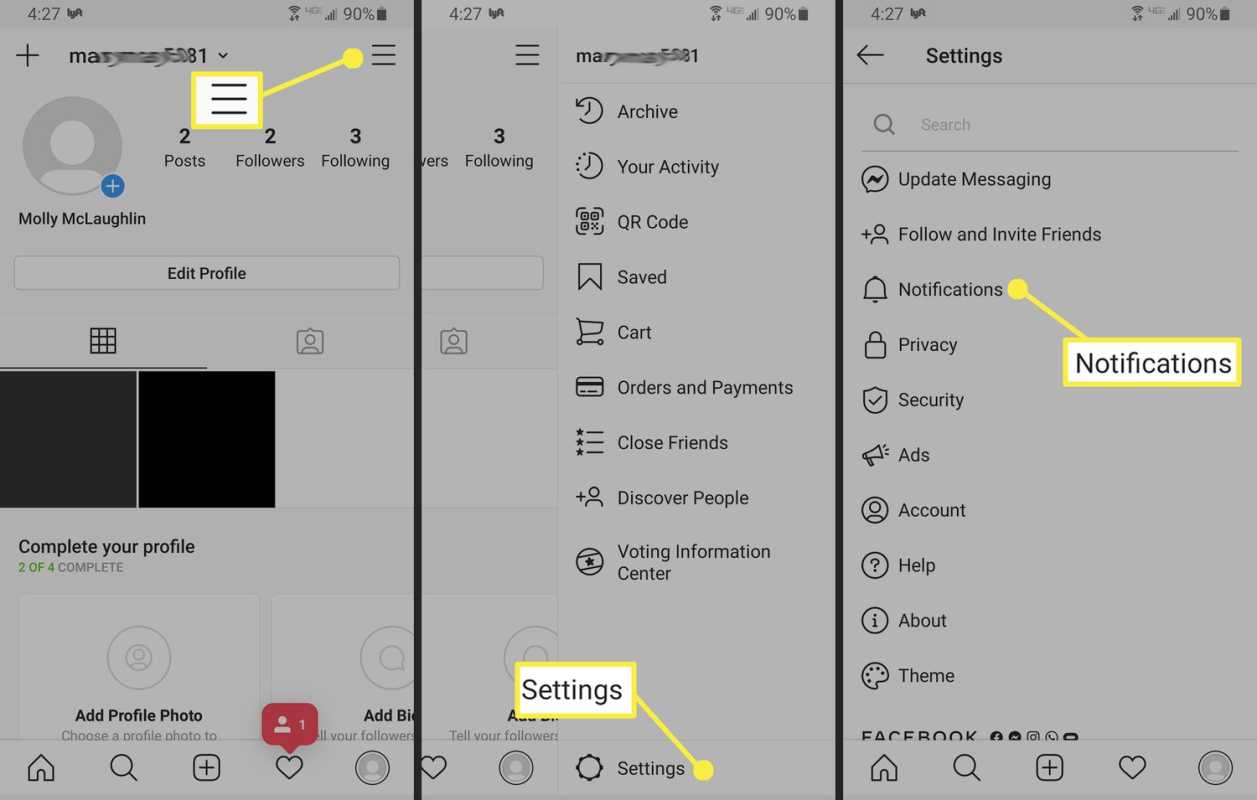
-
เลือก ข้อความ . (อาจจะบอกว่า. ข้อความโดยตรง .)
-
ใต้คำขอข้อความและข้อความ ทำเครื่องหมายที่วงกลมถัดจากปิด
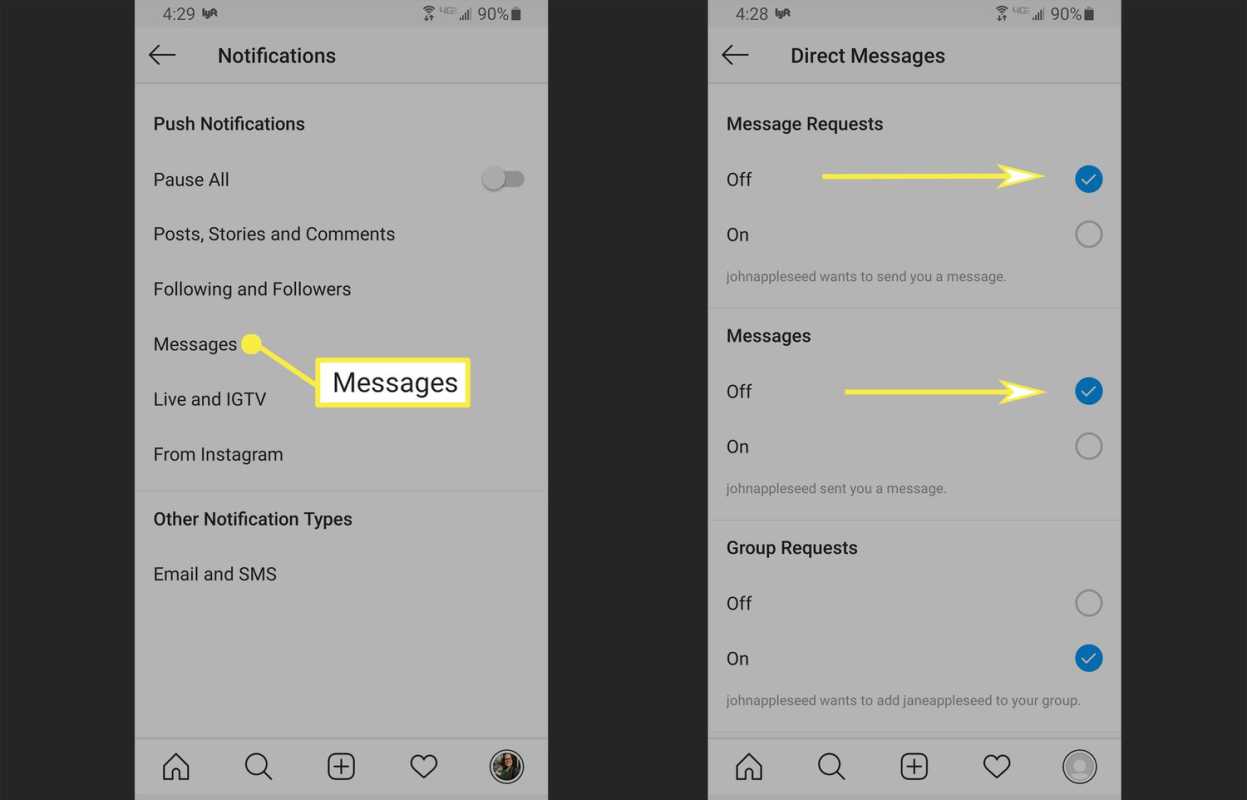
อ่านข้อความ Instagram ขณะอยู่ในโหมดเครื่องบิน
เมื่อคุณพร้อมที่จะอ่านข้อความแล้ว ให้เปิดกล่องจดหมายแล้วเปิด โหมดเครื่องบิน ก่อนที่จะแตะข้อความใดๆ
-
เปิดแอปอินสตาแกรม
-
แตะที่ ผู้สื่อสาร สัญลักษณ์ที่มุมขวาบน หากคุณยังไม่ได้เปลี่ยนไปใช้กล่องจดหมาย Instagram/Facebook Messenger ที่รวมเข้าด้วยกัน ให้แตะไอคอนอีเมลเพื่อ เปิดกล่องจดหมาย Instagram Direct .
-
เปิด โหมดเครื่องบิน และตรวจสอบให้แน่ใจ อินเตอร์เน็ตไร้สาย ปิด.
บน Android ให้ปัดลงจากด้านบนของหน้าจอเพื่อเข้าถึง เมนูการตั้งค่าด่วน . แตะ เครื่องบิน โหมด.
หากต้องการเปิดโหมดเครื่องบินบน iPhone ให้ปัดลงเพื่อเปิด ศูนย์กลางการควบคุม และแตะ โหมดเครื่องบิน .
วิธีหยุดการอัพเดท windows 10 อย่างถาวร
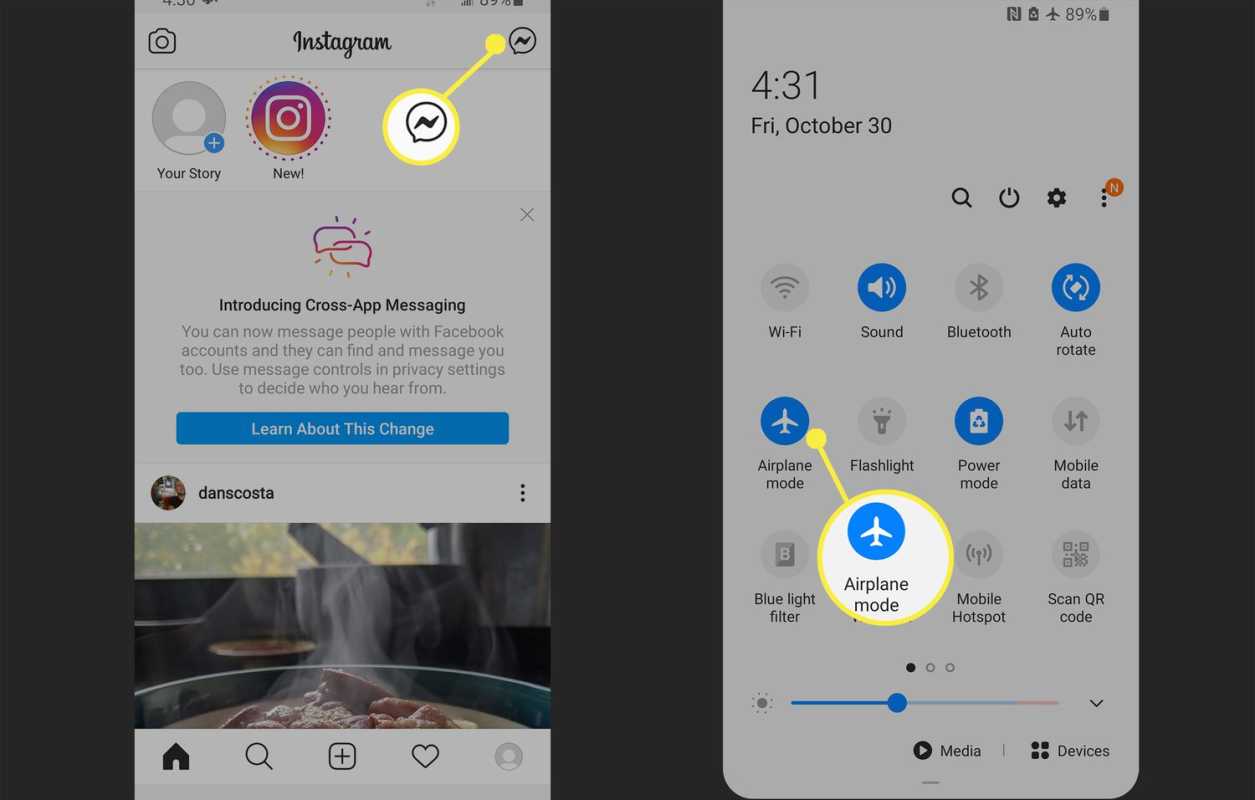
การเปิดโหมดเครื่องบินบนโทรศัพท์ Android
-
อ่านข้อความของคุณ
-
ออกจากกล่องจดหมายและกลับไปที่หน้าโปรไฟล์ของคุณ
-
แตะไอคอนเมนู (เส้นแนวตั้งสามเส้น)
-
แตะ การตั้งค่า ที่ส่วนลึกสุด.
วิธีหาที่อยู่เซิร์ฟเวอร์ minecraft
-
เลื่อนลงแล้วแตะ ออกจากระบบ .
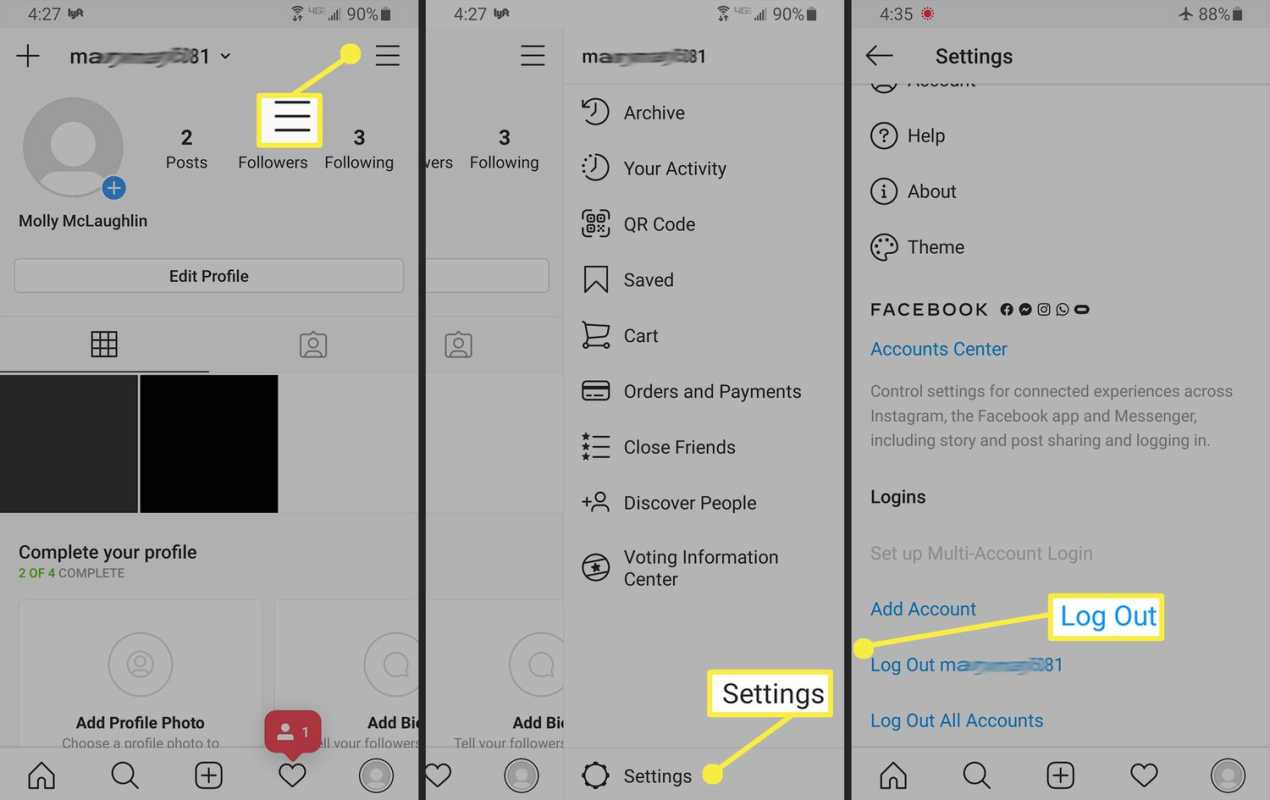
-
ปิด โหมดเครื่องบิน .
-
กลับเข้าสู่บัญชีของคุณ
- ฉันจะปิดใบตอบรับการอ่านสำหรับแอพส่งข้อความได้อย่างไร
แอนดรอยด์: ข้อความ > เมนู (จุดแนวตั้งสามจุด) > การตั้งค่า > RCS คุณสมบัติการแชท > สวิตช์ ส่งใบตอบรับการอ่าน ปิด (จะเป็นสีเทาเมื่อปิด) ไอโฟนหรือไอแพด: การตั้งค่า > ข้อความ > สวิตช์ ส่งใบตอบรับการอ่าน ปิด (จะเป็นสีเทาเมื่อปิด)
- ฉันจะซ่อนบน Facebook ได้อย่างไร
ซ่อนความพร้อมในการแชท: ผู้สื่อสาร > การตั้งค่า > การตั้งค่า > ปิด แสดงเมื่อคุณใช้งานอยู่ . หากคุณประสบปัญหาอื่นๆ บน Facebook โปรดดูบทความวิธีซ่อนบน Facebook ของเราเพื่อดูเคล็ดลับเพิ่มเติม